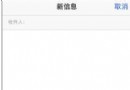iPhone百科:iOS 6設置項中的“還原”
iOS中的“設置” 項所包含的內容非常之多,邏輯也很復雜,特別是“通用”一項。雖然叫做“通用”,其實也可以稱之為“雜項”,一些不好分類甚至無法分類的項目都在此分類下。此目錄下有一項叫做“還原”,其中也包含不少內容,本篇文章向您介紹“還原”。

“還原”,幾乎在所有手機中都有該項目,但是肯定不像iOS一樣多達6項。不僅包括內容清除,而且還包括某些具體的項目,比如僅僅還原用戶的某項操作習慣:系統設置、網絡設置、用戶詞典… 首先前往“設置” > “通用” >“還原”
1、還原所有設置
即您的所有偏好設置和設置將還原,僅僅還原用戶所更改過的設置內容,是一項快速擦除。
2、抹掉所有內容和設置
即“還原出廠設置”,在擦除過程中,你不能使用 iOS 設備,且擦除之後,設備將恢復到出廠時的狀態。除非您的設備遇到一些疑難雜症無法解決,否則千萬不要進行此操作,因為會抹除所有使用記錄。
3、還原網絡設置
官方說明:還原網絡設置時,以前使用過的網絡列表和不是由配置描述文件安裝的 VPN 設置會被移除。無線局域網會先關閉,然後再打開,這會斷開與已加入的任何網絡的連接。“無線局域網”和“詢問是否加入網絡”設置保持打開。若要移除由配置描述文件安裝的 VPN 設置,請前往“設置”>“通用”>“描述文件”,然後選擇該描述文件並輕按“移除”.這也將移除該描述文件提供的其他設置或帳戶。
4、還原鍵盤詞典
用戶添加的“詞典”,以及在進行文本選擇時使用“學習”功能所添加的用戶詞典,都將被清楚,即“用戶詞典”還原至默認狀態。
5、還原主屏幕布局
首先將默認應用程序圖標恢復至出廠時狀態,將用戶從App Store 購買的應用程序按名稱升序(1-9、A-Z排列)。
6、還原位置和隱私
將“設置” > “隱私” 下的內容全部清除,還原至出廠設置。例如,打開“微博”後,如果要發送與地理位置有關的消息時,將彈出對話框“是否允許微博訪問‘定位服務’”.又或者是對通訊錄的訪問。
- iOS獲得以後裝備型號等信息(全)包括iPhone7和iPhone7P
- xcode8提交ipa掉敗沒法構建版本成績的處理計劃
- Objective-C 代碼與Javascript 代碼互相挪用實例
- iOS開辟之UIPickerView完成城市選擇器的步調詳解
- iPhone/iPad開辟經由過程LocalNotification完成iOS准時當地推送功效
- iOS法式開辟之應用PlaceholderImageView完成優雅的圖片加載後果
- iOS Runntime 靜態添加類辦法並挪用-class_addMethod
- iOS開辟之用javascript挪用oc辦法而非url
- iOS App中挪用iPhone各類感應器的辦法總結
- 實例講授iOS中的UIPageViewController翻頁視圖掌握器
- IOS代碼筆記UIView的placeholder的後果
- iOS中應用JSPatch框架使Objective-C與JavaScript代碼交互
- iOS中治理剪切板的UIPasteboard粘貼板類用法詳解
- iOS App開辟中的UIPageControl分頁控件應用小結
- 詳解iOS App中UIPickerView轉動選擇欄的添加辦法